Навигация
Уровень подготовки пользователей
6.1.1.3 Уровень подготовки пользователей.
Данное руководство, в первую очередь, предназначено для пользователей, имеющих представление и практический (небольшой) опыт работы с операционной системой Windows (98, 2000, NT). При отсутствии у пользователя опыта работы в данной среде рекомендуется пройти краткий курс работы с ОС Windows, используя для этого любые издания из совокупности имеющихся в продаже. Представляемый продукт не сложен в работе и направлен на работу с мало подготовленными пользователями, что является несомненным плюсом. Данное же руководство поможет пользователям как можно быстрее адаптироваться к работе в данной системе для достижения наилучших результатов за кротчайший срок. поэтому перед работой с системой рекомендуется ознакомиться с предложенным руководством и внимательно его изучить. Оно снабжено рисунками и пояснениями, обеспечивающими наглядность материала и способствующими его наилучшему усваиванию.
Главное, что должен усвоить каждый начинающий пользователь – это не стоит бояться работать с системой, а пользоваться её услугами. Данная разработка снабжена встроенными модулями проверки каждого возможного действия пользователя, будь то внесение изменений в текущую запись или добавление новой записи. Поэтому не бойтесь сделать что-нибудь неправильно, система не позволит этого.
6.1.2 Описание основных компонентов системы
6.1.2.1 Экранные формы
Экранные формы предназначаются непосредственно для работы с информацией, хранящейся в базе данных. В данном разделе рассматривается совокупность экранных форм, разработанных в процессе проектирования информационной системы, позволяющая выполнять совокупность функций, заложенных в системе. В данной системе вызов экранных форм осуществляется путем выбора одного из разделов главного меню.
«Главное меню»
При входе в систему перед пользователем открывается экранная форма «Главное меню». Она дает возможность инспектору вводить новые данные, изменять и просматривать данные, а так же осуществлять печать выходных форм. Выбор и двойное нажатие мышкой на кнопке главного меню приведет к открытию формы, соответствующей названию кнопки.
С помощью кнопки «Открытие нового личного дела» осуществляется заполнение нового личного дела инвалида.
С помощью кнопки «Поиск личного дела» осуществляется поиск личного дела инвалида по его ФИО.
С помощью кнопки «Просмотр очереди на мотоколяску» осуществляется просмотр очереди инвалидов, которые подали заявление на обеспечение их мотоколяской.
С помощью кнопки «Просмотр очереди на автомобиль» осуществляется открытие формы «Очередь на автомобиль», где есть возможность просмотра очереди инвалидов, которые подали заявление на обеспечение их автомобилем.
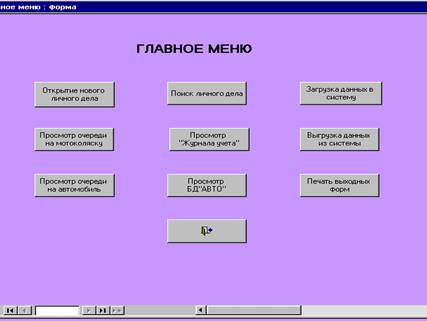
Нажатие кнопки «Просмотр «Журнала учета»» обеспечивает просмотр выходной формы «Журнал учета» инвалидов.
Нажатие кнопки «Просмотр БД «АВТО»» обеспечивает просмотр таблицы, в которой находится информация о всех автомобилях, выданных инвалидам.
С помощью кнопок «Загрузка данных в систему» и «Выгрузка данных из системы» осуществляется загрузка и выгрузка данных с дискеты.
С помощь кнопки «Печать выходных форм» осуществляется печать различных отчетов, накладных, справок, актов и т.п. Это осуществляется с помощью ПМ «Печать выходных форм».
![]()
С помощью этой кнопки осуществляется выход из системы.
«Открытие нового личного дела»
Данная экранная форма предназначена для открытия нового личного дела инвалида, впервые подавшего заявление на обеспечение его мотоколяской или автомобилем и повторно подавшего заявление на обмен.
Эта экранная форма запускается кнопкой главного меню «Открытие нового личного дела».
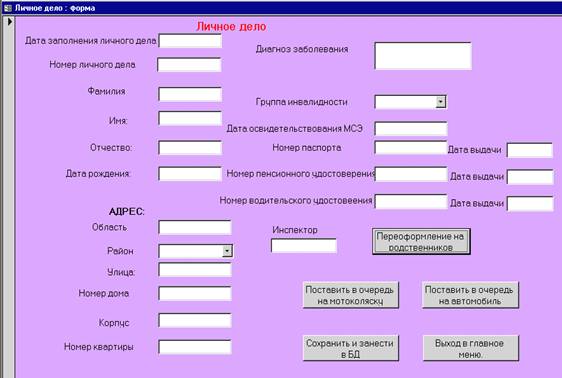
В результате появляется незаполненная экранная форма, содержащая все необходимые информационные поля с приглашением к их заполнению. Все отображенные поля в форме имеют подпись, раскрывающую пользователю, какие значения он может ввести в данное поле.
Заполнение формы осуществляется под полным руководством системы с проверкой вводимых значений и последовательным переходом от одного поля к другому (система самостоятельно определяет последовательность заполняемых полей и ведет за собой пользователя), что позволяет пользователю расслабиться и не проверять за системой введенную им информацию, а так же исключается вероятность того, что пользователь забудет ввести какое-нибудь из значений.
Экранная форма «Открытие нового личного дела» заполняется в следующем порядке:
- Поле «Дата заполнения личного дела» заполняется автоматически, т. е. система сама предлагает пользователю текущую дату, но пользователь может отказаться и ввести ту дату, которую считает нужной.
- Заполняется поле «Номер личного дела» - номер личного дела инвалида.
- Заполняется поле «Фамилия» - фамилия инвалида.
- Заполняется поле «Имя» – имя инвалида.
- Заполняется поле «Отчество» – отчество инвалида.
- Заполняется поле «Дата рождения» – дата рождения инвалида.
- Заполняется поле «Область» – область, в которой в данный момент проживает инвалид (значение по умолчанию «Рязанская»).
- Заполняется поле «Район» посредством выбора нужного значения из списка (для этого нужно подвести мышку к соответствующему полю, выбрать нужный район и нажать один раз кнопкой мыши).
- Заполняется поле «Улица» - улица, на которой в данный момент проживает инвалид.
- Заполняется поле «Номер дома» - номер дома, в котором в данный момент проживает инвалид.
- Заполняется поле «Корпус» - номер корпуса дома, в котором в данный момент проживает инвалид.
- Заполняется поле «Номер квартиры» - номер квартиры, в которой в данный момент проживает инвалид.
- Заполняется поле «Диагноз заболевания» – краткое описание диагноза заболевания.
- Заполняется поле «Группа инвалидности» посредством выбора нужного значения из открывающегося списка.
- Заполняется поле «Дата освидетельствования МСЭ» – дата освидетельствования справки МСЭ.
- Заполняется поле «Номер паспорта» – серия и номер паспорта инвалида и дата его выдачи.
- Заполняется поле «Номер пенсионного удостоверения» – номер пенсионного удостоверения инвалида и дата его выдачи.
- Заполняется поле «Номер водительского удостоверения» – номер водительского удостоверения инвалида и дата его выдачи.
- Заполняется поле «Инспектор» - фамилия инспектора, который заполняет личное дело.
Заполненное личное дело выглядит следующим образом:
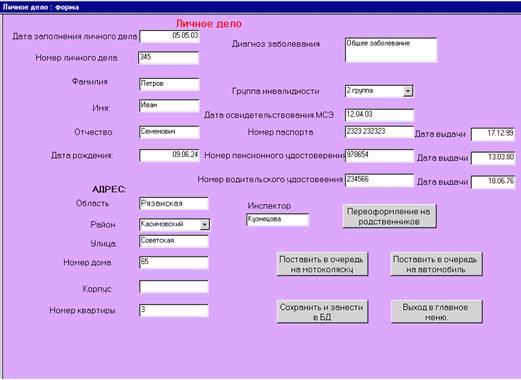
При нажатии кнопки «Сохранить и занести в БД» сохраняются все введенные инспектором данные.
В зависимости от того, на какой вид автотранспорта было написано заявление – на мотоколяску или на автомобиль, нажимаются кнопки «Поставить в очередь на автомобиль» либо «Поставить в очередь на мотоколяску». Система не позволит постановку в очередь и на мотоколяску и на автомобиль.
Нажатие кнопки «Поставить в очередь на мотоколяску» вызовет открытие экранной формы «Очередь на мотоколяску». Эта экранная форма заполняется следующим образом:
- Заполняется поле «Признак» посредством выбора нужного поля из списка, в зависимости от того получает ли инвалид мотоколяску впервые или производит обмен старой.
- Заполняется поле «Дата первичного получения, обмена» - заполняется, если инвалид уже получал когда-либо мотоколяску. Поле не заполняется, если инвалид получает мотоколяску впервые.
- Заполняется поле «Модификация» посредством выбора нужного поля из списка.
Заполненная форма выглядит следующим образом:
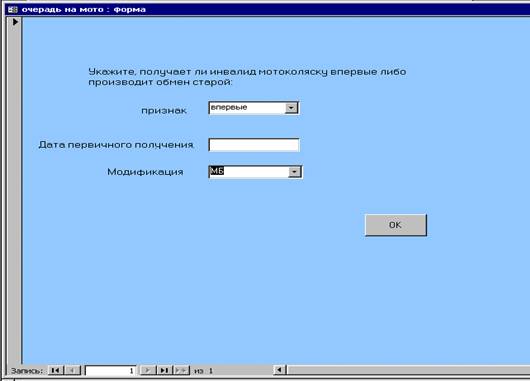
При нажатии кнопки «ОК» введенные данные сохраняются в БД и инвалид считается поставленным в очередь на мотоколяску.
Нажатие кнопки «Поставить в очередь на автомобиль» вызовет открытие экранной формы «Очередь на автомобиль». Эта экранная форма заполняется следующим образом:
- Заполняется поле «Признак» посредством выбора нужного поля из списка, в зависимости от того получает ли инвалид автомобиль впервые или производит обмен старой.
- Заполняется поле «Дата первичного получения, обмена» - заполняется, если инвалид уже получал когда-либо автомобиль. Поле не заполняется, если инвалид получает автомобиль впервые.
- Заполняется поле «Модификация» посредством выбора нужного поля из списка.
При нажатии кнопки «ОК» введенные данные сохраняются в БД и инвалид считается поставленным в очередь на автомобиль.
Заполненная форма выглядит следующим образом:

В этой системе предусмотрен просмотр очередей на мотоколяску и на автомобиль. Для этого существуют кнопки Главного меню «Просмотр очереди на мотоколяску» и «Просмотр очереди на автомобиль».
При нажатии кнопки «Просмотр очереди на мотоколяску» открывается экранная форма «Просмотр очереди на мотоколяску». Эта форма содержит таблицу с полями: № - порядковый номер; № личного дела; Фамилия; Имя; Отчество; Дата первичного получения; Признак; Модификация. В этой экранной форме содержатся кнопки: Выдача мотоколяски, Поиск по ФИО, Печать, Выход в главное меню. При нажатии кнопки «Поиск по ФИО» система осуществляет поиск по ФИО введенного инвалида. После того, как система нашла требуемого по ФИО инвалида, стает доступной кнопка «Выдача мотоколяски». При ее нажатии система запрашивает номер выдаваемой мотоколяски. При вводе номера и нажатии кнопки «ОК» в БД вносятся данные о выданной мотоколяске, и инвалид автоматически исключается из очереди. При нажатии кнопки «Печать» есть возможность распечатать очередь.
При нажатии кнопки «Просмотр очереди на автомобиль» открывается экранная форма «Просмотр очереди на автомобиль». Эта форма содержит таблицу с полями: № - порядковый номер; № личного дела; Фамилия; Имя; Отчество; Дата первичного получения; Признак; Модификация. В этой экранной форме содержатся кнопки: Выдача автомобиля, Поиск по ФИО, Печать, Выход в главное меню. При нажатии кнопки «Поиск по ФИО» система осуществляет поиск по ФИО введенного инвалида. После того, как система нашла требуемого по ФИО инвалида, стает доступной кнопка «Выдача автомобиля». При нажатии кнопки «Печать» есть возможность распечатать очередь. Экранная форма имеет следующий вид:
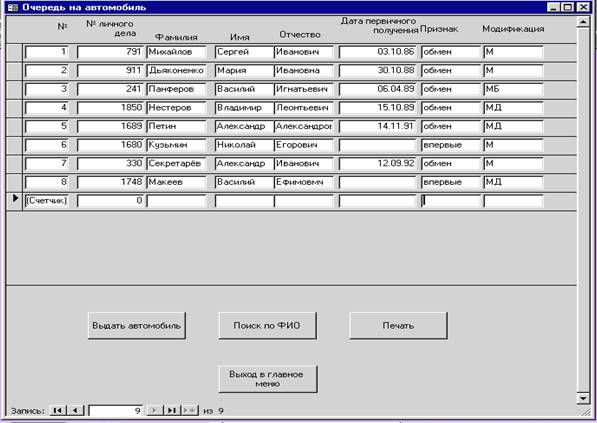
При нажатии кнопки «Выдать автомобиль» происходит открытие формы «Выдача автомобиля». Эта экранная форма заполняется в следующем порядке:
- Заполняется поле «Марка автомобиля» – марка получаемого инвалидом автомобиля.
- Заполняется поля «№кузова» и «№двигателя» – номер кузова и номер двигателя автомобиля.
- Заполняется поле «Стоимость автомобиля» – вводится полная стоимость получаемого автомобиля.
- Заполняется поле «Сумма, перечисленная инвалидом» – это поле заполняется при частичной или полной оплатой инвалидом стоимости автомобиля. Если инвалид получает автомобиль бесплатно, то это поле не заполняется.
- Заполняется поле «Дата распоряжения главы администрации» – вводится дата распоряжения главы администрации.
- Заполняется поле «Дата накладной» – дата накладной на выдачу автомобиля.
- Заполняется поле «Дата выдачи» – дата выдачи автомобиля.
- Поля «ФИО» и «Паспортные данные» заполняются в том случае, если инвалид доверяет кому-либо из родственников вождение автомобиля.
 |
Заполненная форма выглядит следующим образом:
При нажатии кнопки «ОК» происходит сохранение данных в БД, и инвалид автоматически исключается из очереди на автомобиль.
В системе предусматривается переоформление на родственников, в случае смерти инвалида. Для этого необходимо в Главном меню нажать кнопку «Поиск личного дела» и осуществить поиск личного дела инвалида по введенным ФИО. В найденном личном деле следует нажать кнопку «Переоформление на родственников». При этом откроется экранная форма «Переоформление на родственников». Эта форма заполняется следующим образом:
- Заполняется поле «Дата переоформления» – дата, когда происхо- дит заполнение формы.
- Заполняется поле «Дата смерти» - вводится дата смерти инвалида.
- Заполняется поле «Номер свидетельства о смерти» – вводится номер свидетельства о смерти.
- Заполняются поля «ФИО» и «Паспортные данные» – вводятся данные того лица, на которого происходит переоформление.
Заполненная форма выглядит следующим образом:

При нажатии кнопки «Сохранить» денные заносятся в БД, и происходит выход в Главное меню.
Внесение изменений.
При внесении изменений в любую из форм, система спросит «Сохранить изменения?». При положительном ответе пользователя система сохранит введенные изменения. Если пользователь ответит отрицательно, данные изменения не сохранятся.
«Загрузка данных в систему»
 |
Данная форма позволяет производить процесс загрузки данных с дискеты в БД. Эта форма вызывается нажатием кнопки Главного меню «Загрузка данных в систему». После этого на экране появляется:
«Выгрузка данных из системы»
Данная форма позволяет производить процесс выгрузки данных из БД на дискету. Эта форма вызывается нажатием кнопки Главного меню «Выгрузка данных из системы».
Похожие работы
... ; - отдельная пиктограмма для форматирования; - появление механизма Drag & Plot, предназначенного для быстрой активизации диаграмм. 4.6. Техническое обеспечение. Автоматизированная система бухгалтерского учета Министерства здравоохранения Республики Тыва может функционировать при следующей конфигурации аппаратных средств: IBM совместимый компьютер с процессором 80386 фирмы Intel, ...
... с бюджетом одна из основных частей хозяйственного механизма, которая оказывает стимулирующее воздействие на развитие производства предприятий и решение народно хозяйственных задач. Разработка обоснованных взаимоотношений сельскохозяйственных предприятий с финансовой системой является важным вопросом в выравнивании экономических условий хозяйствования и повышении заинтересованности предприятий в ...
... одну государственную или муниципальную организацию (орган). «Информационные каталоги» - сведения об объектах недвижимости необходимые для целей налогообложения, а также для целей государственного и муниципального управления и информирования юридических и физических лиц. Они будут публиковаться в электронном виде на предлагаемом сайте. Полномочия по ведению этих сведений будут распределены между ...
... [9, с. 429]. К государственным социальным службам относятся органы управления, учреждения и предприятия социального обслуживания системы социальной защиты населения, министерств и ведомств Российской Федерации, к компетенции которых относится социальная помощь населению. К муниципальным социальным службам относятся учреждения и предприятия социального обслуживания, находящиеся в ведении органов ...


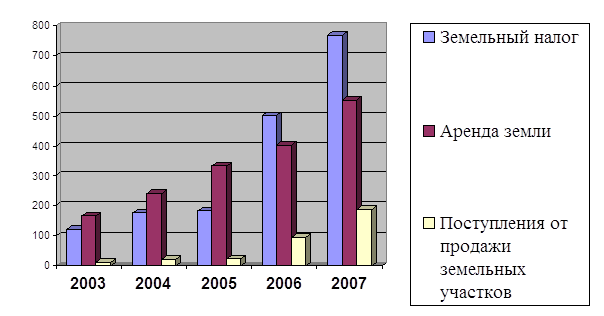

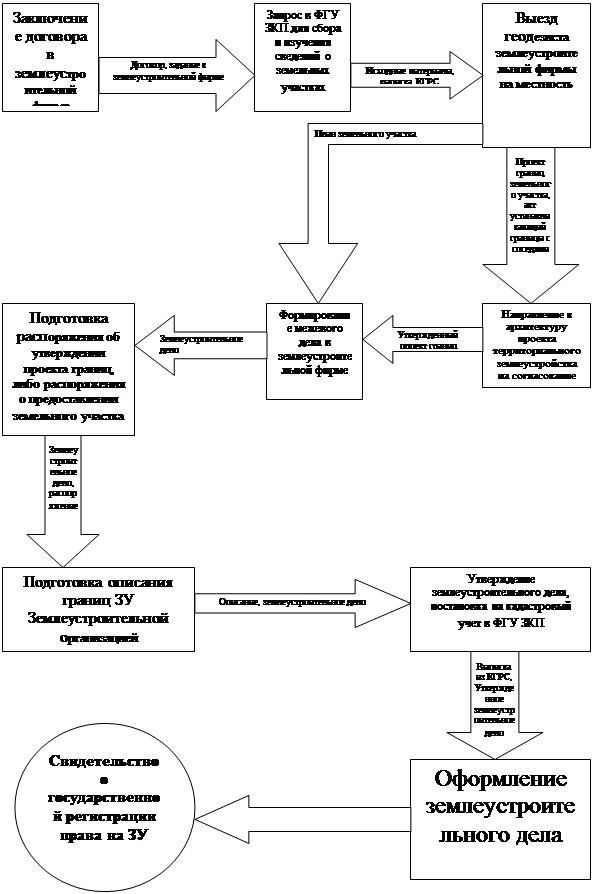
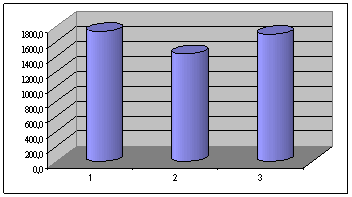
0 комментариев